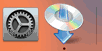WPS-anslutning
-
Se till att WPS-knappen på den trådlösa routern går att trycka på.
-
Tryck på och håll ned knappen Trådlöst alternativ (Wireless select) (A) på skrivaren och släpp sedan knappen när
 (B) blinkar.
(B) blinkar.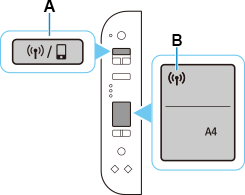
-
Tryck och håll in WPS-knappen på den trådlösa routern inom 2 minuter.
 Obs!
Obs!- Mer information om WPS-knappens funktion finns i användarhandboken för den trådlösa routern.
-
När anslutningen till den trådlösa routern är klar visas
 och
och  (C) tänds.
(C) tänds.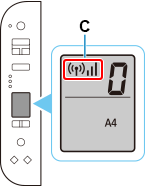
Om Alarm-lampan tänds, se "Felsöka".
Konfigurationen av nätverksanslutningen är nu färdig.
Om du konfigurerar med en programvara går du tillbaka till programvaran och fortsätter med installationen.
Windows
Klicka på
 i aktivitetsfältet (taskbar) och följ anvisningarna på skärmen för att fortsätta med konfigurationen.
i aktivitetsfältet (taskbar) och följ anvisningarna på skärmen för att fortsätta med konfigurationen.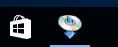
macOS
Klicka på
 i Dock och följ anvisningarna på skärmen för att fortsätta med konfigurationen.
i Dock och följ anvisningarna på skärmen för att fortsätta med konfigurationen.